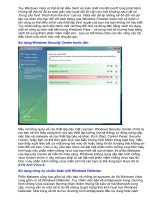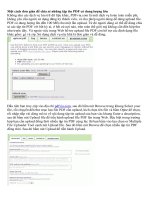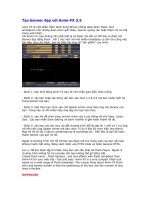CÁCH ĐƠN GIẢN ĐỂ TẠO BANNER CHO WEBSITE
Bạn đang xem bản rút gọn của tài liệu. Xem và tải ngay bản đầy đủ của tài liệu tại đây (230.1 KB, 3 trang )
Cầm Minh Thuý, THCS Mường Thải, Phù Yên, Sơn La- Website: /> CÁCH ĐƠN GIẢN ĐỂ TẠO BANNER CHO WEBSITE
Hiện nay có rất nhiều phần mềm ứng dụng để thiết kế Banner tĩnh và động
cho Website. Thiết kế được một benner phù hợp với website của bạn cả về
nội dung và hình thức là một trong những yếu tố rất quan trọng, tạo sự hấp
dẫn với người xem. Tuy nhiên, với những người có kỹ thuật về vi tính cũng
như hiểu biết chưa nhiều về photoshop,... thì việc thiết kế được một banner
ưng ý không phải là chuyện đơn giản.
Xin giới thiệu một phần mềm giúp các bạn vượt qua khó khăn này một cách
rất đơn giản và mất không thời gian, không đòi hỏi kỹ thuật cao siêu và tin
học cũng như kỹ năng làm việc với photoshop. Bạn hãy thử với phần mềm
Banner Maker Pro 7.0. xem sao nhé.
Các thao tác cơ bản trên Banner Maker Pro 7.0:
1. Tạo kích thước cho banner.
Mở Banner Maker Pro 7.0. Xuất hiện hộp thoại. Chọn Size.
Gõ kích thước của banner cần tạo vào Size (Width – dài; Height-
rộng)
2. Chèn ảnh tạo banner. Vào Images – Add Images và chọn đường dẫn
đến ảnh đã chọn để tạo banner. Sau đó chọn kích thước xuất hiện cho ảnh.
Phải chọn bằng hoặc lớn hơn một chút so với kích thước của baner để ảnh
phủ kín không để khoảng trống khó chịu. Muốn ghép thêm các ảnh khác
cũng làm tương tự. (ảnh phụ phải chọn kích thước xuất hiện cân đối với bố
cục của Benner. Chọn hiệu ứng cho ảnh tại Transparency Type.
(Đây là hộp thoại khi đã hoàn thành cơ bản cho benner về bố cục, tiêu đề
chính và phụ cũng như các hiệu ứng khác)
1
Cầm Minh Thuý, THCS Mường Thải, Phù Yên, Sơn La- Website: />Ví dụ về một bố cục của Banner.(chùm hoa dẻ, đôi trai gái, ngôi trường là
ảnh phụ)
3. Tạo chữ trên Banner.
Vào Text – chọn font – gõ tiê đề cho Web hoặc các phụ đề khác, sau đó
chọn màu, chọn hiệu cho chữ (Text+).Dùng chuột để di chuyển vị trí chữ
theo ý muốn.
4. Tạo Benner động. Chọn Animation. Chọn các hiệu ứng động theo ý
của mình.
5. Sau khi đã hoàn thành việc thiết kế banner chọn save để lưu lại
ảnh đó và bạn đã cóđược một banner cho website của mình.
Thật là đơn giản phải không các bạn.- Banner Maker Pro 7.0 còn có rất
nhiều lý thú, giúp bạn thiết kế cho mình một Benner như ý. Các bạn tự
khám phá nó nhé.
Chúc thành công với những Banner đẹp và ý nghĩa!
À quên! Lấy phần mềm này ở đâu nhỉ?Có thể Download miễn phí bản dùng
thử tại địa chỉ:
2
Cầm Minh Thuý, THCS Mường Thải, Phù Yên, Sơn La- Website: />[Only registered and activated users can see links. ]
3